जब आप Adobe Photoshop के साथ काम कर रहे होते हैं, तो आपको एक त्रुटि मिल सकती है जो कहती है 'फ़ाइल स्वरूप मॉड्यूल फ़ाइल को पार्स नहीं कर सकता।' यह आमतौर पर तब होता है जब आप किसी ऐसी फ़ाइल को खोलने का प्रयास कर रहे होते हैं जो क्षतिग्रस्त हो गई हो या असमर्थित प्रारूप में हो। इस त्रुटि को आज़माने और ठीक करने के लिए आप कुछ चीज़ें कर सकते हैं। सबसे पहले, फ़ाइल को किसी भिन्न प्रोग्राम में खोलने का प्रयास करें यह देखने के लिए कि क्या वह वहाँ खुलेगी। यदि ऐसा होता है, तो आप जानते हैं कि फ़ाइल वास्तव में क्षतिग्रस्त नहीं है, यह केवल एक प्रारूप में है जिसे फ़ोटोशॉप नहीं पढ़ सकता है। यदि फ़ाइल किसी अन्य प्रोग्राम में नहीं खुलेगी, तो आपका अगला कदम इसे आज़माना और सुधारना है। आप फ़ाइल को नोटपैड ++ जैसे टेक्स्ट एडिटर में खोलकर और किसी भी स्पष्ट त्रुटि की तलाश करके ऐसा कर सकते हैं। एक बार जब आपने कोई त्रुटि ढूंढ ली और उसे ठीक कर लिया, तो फ़ाइल को सहेजें और इसे फिर से फ़ोटोशॉप में खोलने का प्रयास करें। अगर फ़ाइल अभी भी क्षतिग्रस्त है और नहीं खुलती है, तो आपका अंतिम उपाय बैकअप से या किसी और से फ़ाइल की कार्यशील प्रति खोजने का प्रयास करना है। यदि आपको कार्यशील प्रति नहीं मिल रही है, तो आपको बस फिर से शुरू करना होगा और एक नई फ़ाइल बनानी होगी।
जब उपयोगकर्ता फोटोशॉप में एक फ़ाइल खोलने का प्रयास करते हैं, तो उन्हें एक त्रुटि का सामना करना पड़ता है जो उन्हें फ़ाइल तक पहुँचने या संपादित करने से रोकता है। यह त्रुटि संदेश अक्सर तब प्रकट होता है जब फ़ाइल दूषित या असंगत होती है। निम्नलिखित सटीक त्रुटि संदेश है जो उपयोगकर्ता देखता है।
वल्कन रनटाइम लाइब्रेरीज़
आपका अनुरोध विफल हो गया क्योंकि फ़ाइल स्वरूप मॉड्यूल फ़ाइल को पार्स नहीं कर सका।

फ़ाइल प्रारूप मॉड्यूल को ठीक करें Adobe Photoshop में फ़ाइल को पार्स नहीं कर सकता है
यदि Adobe फ़ाइल को पार्स नहीं कर सकता है, तो पहले फ़ाइल स्वरूप की जाँच करें। यदि फ़ाइल स्वरूप समर्थित नहीं है, तो हम इसका विस्तार बदल सकते हैं। गलत कॉन्फ़िगर की गई रजिस्ट्री, किसी प्रकार की बग या दूषित फ़ोटोशॉप सेटिंग्स के कारण भी आपको इस समस्या का सामना करना पड़ सकता है। इसके बाद, हम देखेंगे कि स्थिति को ठीक करने के लिए आप क्या कर सकते हैं।
अगर फ़ाइल स्वरूप मॉड्यूल Adobe Photoshop में फ़ाइल को पार्स नहीं कर सकता , इस समस्या को हल करने के लिए आप कुछ तरीकों का उपयोग कर सकते हैं।
- इमेज एक्सटेंशन बदलें
- रजिस्ट्री में Adobe Photoshop DWORD मान संपादित करें
- फोटोशॉप अपडेट करें
- फ़ोटोशॉप वरीयताएँ रीसेट करें
आइए एक-एक करके इन तरीकों पर चर्चा करें
1] इमेज एक्सटेंशन बदलें
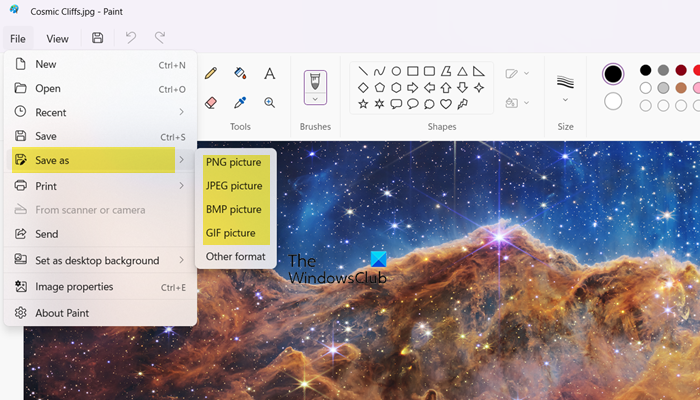
यदि छवि फ़ाइल स्वरूप संगत नहीं है, तो आप इस त्रुटि का सामना कर सकते हैं। इसलिए, छवि प्रारूप को बदलने के लिए आपको इस छवि फ़ाइल को एमएस पेंट में खोलना होगा। समर्थित फ़ाइल स्वरूप के लिए, पर जाएँ helpx.adobe.com . यदि आपकी फ़ाइल एप्लिकेशन के साथ संगत है, तो आप इस विधि को छोड़ सकते हैं।
छवि फ़ाइल प्रारूप को बदलने के लिए निम्न चरणों का उपयोग करें।
कैसे टिप्पणी में तस्वीर पोस्ट करने के लिए
- उस छवि पर राइट क्लिक करें जिसे आप पेंट में खोलना चाहते हैं और चुनें साथ खोलें> पेंट करें .
- फाइल ओपन करने के बाद पर क्लिक करें के रूप रक्षित करें अंतर्गत फ़ाइल विकल्प।
- वांछित फ़ाइल प्रारूप का चयन करें, जैसे कि पीएनजी, जेपीजी/जेपीईजी, आदि, और एक संगत प्रारूप में सहेजें।
इस पद्धति का उपयोग करने के बाद, Adobe Photoshop में फ़ाइल का विश्लेषण करने का प्रयास करें, आपकी समस्या का समाधान हो जाना चाहिए।
2] रजिस्ट्री में Adobe Photoshop DWORD मान बदलें
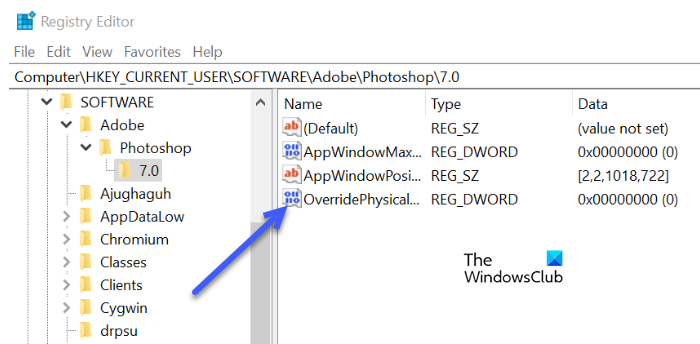
यदि समस्या अभी भी हल नहीं हुई है, तो आप रजिस्ट्री में Adobe Photoshop DWORD मान के पूर्णांक मान को बदलकर इस त्रुटि को ठीक कर सकते हैं। कई उपयोगकर्ताओं ने सामना किया कि Windows रजिस्ट्री में फ़ोटोशॉप DWORD मान को बदलने से यह त्रुटि ठीक हो गई।
रजिस्ट्री को संशोधित करने से पहले, रजिस्ट्री का बैकअप लेना आवश्यक है क्योंकि यदि भविष्य में कोई समस्या आती है, तो हम रजिस्ट्री को पुनर्स्थापित कर सकते हैं।
रजिस्ट्री में DWORD मान बदलने के लिए निर्धारित चरणों का पालन करें।
- रन डायलॉग बॉक्स खोलें और उसी समय विंडोज + आर कीज दबाएं।
- लिखना regedit चलाएँ संवाद बॉक्स में और ठीक क्लिक करें।
- अगली निर्देशिका में बदलें। |_+_|
टिप्पणी। बदलना<версия>आपके द्वारा उपयोग किए जा रहे Adobe Photoshop का संस्करण।
- डबल क्लिक करें' फिजिकल मेमोरी एमबी को ओवरराइड करें »DWORD और आपको DWORD मान बदलने का विकल्प मिल सकता है।
यदि आपको निर्दिष्ट मान नहीं मिल रहा है, तो रिक्त स्थान पर राइट-क्लिक करें और चुनें नया > DWORD मान (32-बिट) और इसे ओवरराइड फिजिकल मेमोरी एमबी नाम दें - में हेक्स संख्या की जाँच करें आधार और '4000' मान दर्ज करें (1000 = 1 जीबी)।
- सभी परिवर्तन सहेजें, विंडो डायलॉग बॉक्स बंद करें, और अपने सिस्टम को रीबूट करें।
एडोब फोटोशॉप में अपना फोटो खोलें और पुष्टि करें कि क्या त्रुटि हल हो गई है।
sys कमांड को पुनर्स्थापित करते हैं
3] फोटोशॉप अपडेट करें
फोटोशॉप एप्लिकेशन को अपडेट करने से यह समस्या पैदा करने वाले बग को ठीक कर दिया जाएगा। इस स्थिति में, यदि आप त्रुटि को ठीक करना चाहते हैं, तो आपको फ़ोटोशॉप को अपडेट करना होगा। फोटोशॉप को अपडेट करने के लिए आपको निम्न चरणों का उपयोग करना चाहिए।
- दौड़ना डेस्कटॉप के लिए क्रिएटिव क्लाउड अपने पीसी पर आवेदन।
- अपने अकाउंट में साइन इन करें।
- एप्लिकेशन का चयन करें, अपडेट पर क्लिक करें और अपडेट प्रक्रिया में कुछ मिनट लगेंगे।
अपडेट पूरा होने के बाद आपकी समस्या ठीक हो जाएगी।
4] फोटोशॉप वरीयताएँ रीसेट करें

हो सकता है कि आप दूषित सेटिंग फ़ाइल के कारण समस्या का सामना कर रहे हों। इस स्थिति में, इस समस्या को हल करने के लिए, हम Adobe Photoshop वरीयताएँ फ़ाइल की सेटिंग्स को रीसेट करेंगे। ऐसा करने के लिए निर्धारित चरणों का पालन करें।
taskhostw.exe
- फोटोशॉप खोलें और स्क्रीन के शीर्ष पर 'संपादन' मेनू पर क्लिक करें, वहां आपको 'प्राथमिकताएं' चुननी चाहिए और फिर 'सामान्य' टैब पर जाना चाहिए।
- यहां, 'बाहर निकलने पर सेटिंग रीसेट करें' पर क्लिक करें।
- बाहर निकलने पर सेटिंग्स को साफ़ करने के लिए 'हां' पर क्लिक करें।
- एक छोटा संवाद दिखाई देगा जो आपसे पूछेगा कि क्या आप सुनिश्चित हैं कि आप फ़ोटोशॉप से बाहर निकलने पर अपनी प्राथमिकताएँ रीसेट करना चाहते हैं, और संकेत दिए जाने पर ठीक क्लिक करें।
फ़ोटोशॉप को बंद करें और पुनः आरंभ करें। आशा है कि यह आपके लिए समस्या का समाधान करेगा।
आप देख सकते हैं प्रोग्राम त्रुटि के कारण फोटोशॉप आपका अनुरोध पूरा करने में असमर्थ था ऐप में खराब छवि या भ्रष्टाचार के कारण। यह बहुत सामान्य है और यदि उपयोगकर्ता अपने कंप्यूटर के साथ थोड़ी सी भी लापरवाही करता है, तो इस त्रुटि के प्रकट होने की संभावना अधिक होती है। हम अनुशंसा करते हैं कि यदि आप क्या करें, इस बारे में हमारी मार्गदर्शिका पढ़ें फोटोशॉप एक प्रोग्राम के कारण आपका अनुरोध पूरा करने में असमर्थ था।
पढ़ना: एडोब फोटोशॉप जीपीयू का पता नहीं चला .















